win10系统反恐精英ol不能全屏的具体步骤
发布日期:2019-08-05 作者:电脑公司 来源:http://www.086111.com今天和大家分享一下win10系统反恐精英ol不能全屏问题的解决方法,在使用win10系统的过程中经常不知道如何去解决win10系统反恐精英ol不能全屏的问题,有什么好的办法去解决win10系统反恐精英ol不能全屏呢?小编教你只需要1、桌面上先按住win键+R键呼出“运行”窗口输入regedit; 2、依次找到HKEY_LoCAL_MACHinE----sYATEM----Controlset001----Control----Graphicsdrivers----Configuration就可以了;下面就是我给大家分享关于win10系统反恐精英ol不能全屏的详细步骤::
1、桌面上先按住win键+R键呼出“运行”窗口输入regedit;
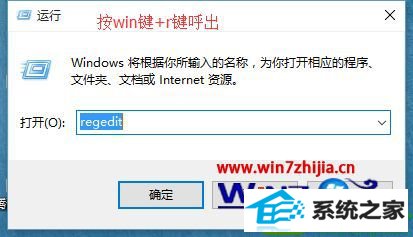
2、依次找到HKEY_LoCAL_MACHinE----sYATEM----Controlset001----Control----Graphicsdrivers----Configuration;

3、右键点击Configuration选择“查找”,输入scaling;

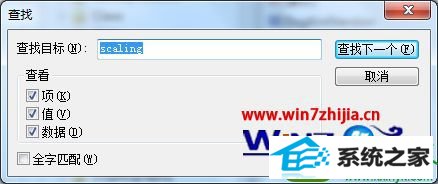
4、右边框里可以看到scling,右键scling选择修改,将数值4改为3就可以了。
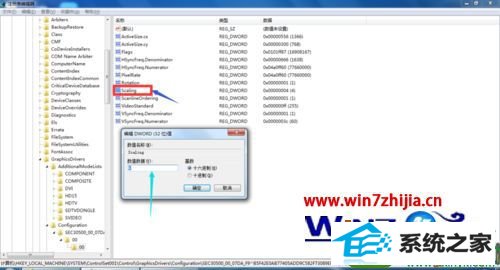
关于win10系统下反恐精英ol不能全屏的解决方法就给大家介绍到这边了,有需要的用户们可以按照上面的方法步骤来进行操作吧。
相关推荐:
栏目专题推荐
系统下载推荐
系统教程推荐
友情链接